本文同步發表於PTT印表機版Printer_scan以及Mobile01,作者為PTT印表機版版主
如果說要目前最具有創意的印表機
當屬HP的雲端列印機種
很多人不知道什麼是印表機的雲端列印功能(ePrint)
版主簡單在這邊介紹一下
我們看一下官方網站的說法
**(摘自HP網站)**
什麼是 ePrint?(雲端列印)
您可以隨處透過 HP ePrint 進行列印。一旦啟用之後,ePrint 會將電子郵件地址指派到印表機。
若要列印,只要將包含文件的電子郵件傳送到印表機的地址。您可以列印影像、Microsoft Word、
Excel* 和 PowerPoint 文件、PDF 和相片。您可以使用 HP ePrintCenter 提供的印表機工作記錄
來檢視和管理傳送到印表機的列印工作。
****************
也就是說
家中的印表機,可透過有線或是無線網路
與一個Email產生連結
然後只要你把要列印的檔案寄到該Email
印表機就會自動印出來
不必擔心作業系統版本、不用安裝驅動程式、不需要設定區域網路、也不限於任何地區
隨時隨地,想印就印
酷吧!
有鑑於版上雲端機器的討論並不多 (這麼有創意的東西怎麼可以被埋沒呢!)
版主這次有幸受邀為HP的雲端機種之一:HP 6500A Plus測試
因為是測試極具創意的機器,所以文章編排上也和以往測試文章略有不同
重點會放在新功能、特別是雲端功能的測試
同時版主會針對幾個雲端功能上尚未完善的地方,做一些補強的建議
當然,最後一般的列印、掃描傳真等測試
就放在最後面
至於一堆箱子的照片,就免了吧


首先版主要釐清一個觀念
雲端列印不一定需要無線網路 (當然有無線更好)
也不用同一個網域
只要有網路的環境即可
以6500A Plus這一台為例,版主試過
用網路線孔接到網路,一樣可以使用雲端列印功能
基本上你可以把雲端機器想成是一台小電腦
只要連接到網路
他無時無刻都在偵測是否有新郵件
有的話就會列出來
當然若有無線網路的環境,就更方便
因為擺脫了線的束縛,不一定要你自己的無線網路
用他人的無線網路也可以,只要你有他的帳號密碼 (咦?)
你只需要選擇一下要連線的無線網路,輸入帳號密碼 (沒有就不用)
畫面顯示設定完成即可


用好之後選一下"Web服務設定"→"印表機電子郵件位址"
就會列印出一張設定指示的頁面,上面會有一個設好的Email地址與代碼
接下來就連線到HP的網站上,註冊後再輸入印表機代碼即可
http://www.hp.com/go/ePrintCenter/add
不過要注意輸入代碼時,印表機要保持連線到網路
版主第一次就因為把6500A Plus的網路切掉,導致代碼沒有輸入成功

這邊有點可惜的是,印表機的Eamil地址是不能自己選擇
但是可以藉由重新設定,更換新的Email地址
小結一下
簡單講,使用雲端機種的設定步驟只需要:
1.印表機連到網路 (有線/無線皆可)
2.印出設定頁面 (會自動印出)
3.依指示到網站上註冊後輸入代碼即可
之後可以在網站上設定允許清單,就是只允許特定的Email寄過來的才印
這樣的目的是防止垃圾信件
也可以透過登入網站後,查看工作列狀態
刪除排隊中的列印工作
以及對紙張、色彩做一些設定
就跟一般印表機在電腦上的狀態列一樣
只是你在網路上就可以看到、做設定
當然,不設定也沒差
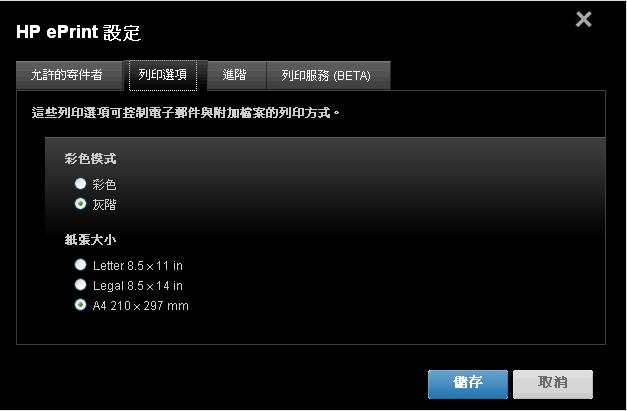
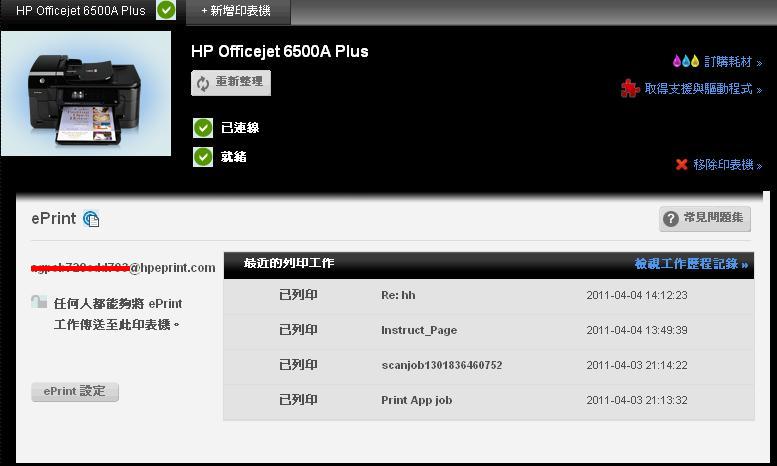 (狀態列照片)
(狀態列照片)
至此,就已經完成了雲端列印的全部設定
只要透過寄送檔案,就可以直接列印了
接下來版主就開始透過信件,寄送一些有的沒的來測試
首先,我們先了解一下雲端列印(ePrint)支援的格式
**(摘自HP網站)**
HP ePrint 服務會自動列印下列檔案類型的電子郵件附件:
* Microsoft Word
* Microsoft PowerPoint
* Microsoft Outlook
* Microsoft Excel*
* HTML
* 文字檔 (.txt)
* PDF
* 影像 (bmp、jpg、png、gif、tiff)
*****************
測試開始
首先,版主用Gmail寄了Email過去,純文字的
結果印出來,但是顯示出亂碼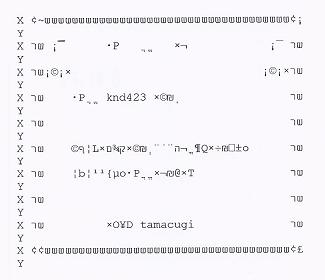
原始文字如下 (PTT印表機版的感謝狀推文範本)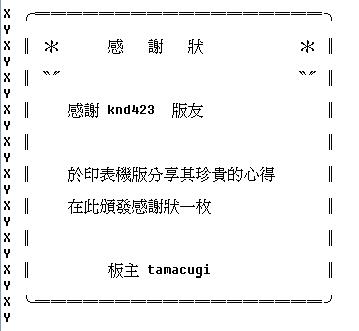
後來看了一下,發現Email要注意字型的編碼
要使用UTF-8,不過這部份版主後面還有其他的解決方式
接下來版主寄了.doc檔,這次倒是蠻順利的
不過,版主明明自行設定是標楷體
印出來都變成了細明體,然後排版有一點跑掉
恩,印PDF檔就完全沒問題了
以下是原本.doc檔,標楷體的孫子兵法
所以版主在這邊提出了一個做法,可以百分之百印出你想要的東西
不用去擔心編碼、格式支援等問題
***(哥吉拉教學時間)***
那就是先把檔案印成PDF檔再寄送就可以了!
市面上有很多免費轉PDF的軟體
版主推薦這兩個
PDF995
http://toget.pchome.com.tw/category/business/9376.html
PDFill PDF
http://www.pdfill.com/pdf_tools_free.html
使用方式就是下載後安裝,列印時會多一台印PDF的印表機選項
按下列印後,再輸入PDF存檔位置即可
*********************
這樣一來
不管是什麼文書報表軟體、什麼格式
就先通通印成PDF檔案,然後再寄Email過去就可以了
這樣就通通都可以印
關於雲端列印(ePrint),最後只剩下注意一點
那就是每封Email的格式,不要大於5MB
不然沒辦法印出來
接下來,也許有人會問說
那雲端列印(ePrint)也只能列印
掃描還是得裝驅動程式吧
嘿嘿
版主說,還是不用裝
這台6500A Plus除了雲端列印功能外
還是一台會進化的機器,會自己擴充新功能
他可以透過網路連線更新韌體,下載許多好用的應用程式(Apps)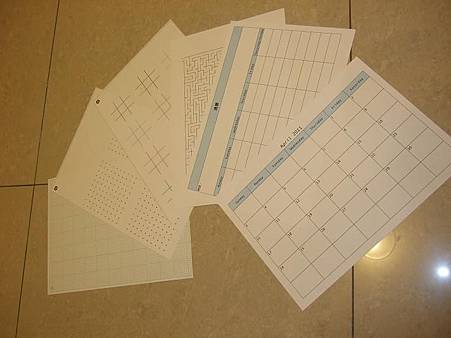
版主測了一下,除了常常可以看到的印筆記本、畫冊、周月曆外
有一個新出非常殺的應用程式--eStorage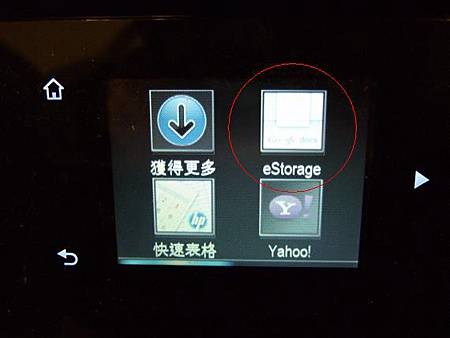
簡單說,可以透過eStorage登入到Google的帳戶
然後直接存取在Google文件上的檔案
直接選取列印
怎麼樣,很方便吧
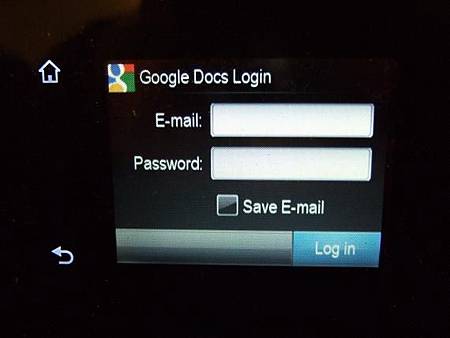
這只是另外一種方式的雲端列印,跟掃描沒有關係吧?
別急,剛剛只講了一半
你也可以直接在eStorage裡面選擇"Scan & Upload"的功能
這樣就可以直接把掃描檔傳到Google文件裡面
版主還是第一次遇到這麼方便的機器

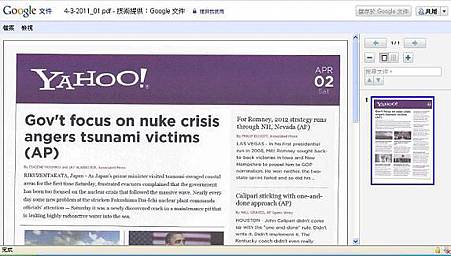
直接掃描到Google文件的檔案↑
小常識:
Google文件,是Google開發出來的雲端文書應用程式
可以直接在線上編輯檔案
也可以直接把.doc .pdf檔轉換為Google文件
更詳細說明請參考Google文件官網
http://docs.google.com/support/?hl=zh_TW
把各種格式轉為Google文件檔案,在eStorge選取列印
也是另外一種雲端列印的補強方式
對了,版主在這邊也要小小的吐槽
我看宣傳DM上,寫說可以列印每日雅虎新聞出來
版主試了一下這個Apps的功能
報紙印出來沒錯,可是.....都是英文的
這也太搞笑了,功能的標題應該改為"英文閱讀測驗"吧
誰要看英文報紙阿
不過,反正韌體是可以更新的
我們就期望有朝一日,會改為中文版的雅虎新聞列印吧
接下來就講一些比較一般性的東西了
沒有興趣的人可以跳到最後面的結論
如果有人用iPhone,可以用AirPrint的功能印照片
http://www.apple.com/tw/iphone/features/airprint.html
不過這部份很多人都寫過了,網路上參考一下其他人的Blog吧
有些雲端印表機可以用,不過6500A Plus好像不支援
也許以後會支援也不一定
另外既然是商務機種
當然就是有傳真的功能
傳真可以PC無紙傳真
要傳送的話,直接在列印的印表機中選擇"Fax - HP Officejet 6500 E710n-z "
按列印就會把文件傳出去
對了,記得傳真電話線要接上去
接下來是無紙接收傳真的功能
首先要從安裝好的驅動程式中,選這個"HP Officejet 6500 E710n-z"

點進去會進去全部的管理介面,記得在紅線圈起來的傳真動作圖示點兩下
PS.只有點"圖案"才會進入無紙接收的設定頁面,點其他的地方ex.白字、藍字部份都不會出現

再點選"數位傳真設定精靈"

接下來就可以設定要把傳真接收到哪一台電腦、也可以收到指定的資料夾中,格式為.tif檔
當然,接收的電腦要開著才能傳到電腦去
預設的傳真檢查時間最短是15分鐘

如果你知道有傳真傳來的話,也可以不用等15分鐘檢查
直接到"數位傳真設定精靈"中,選"立即封存"
就會馬上收到電腦裡
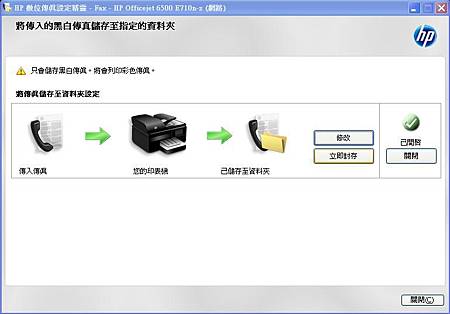
最後版主提醒一下
如果你不想同時列印出來的話,記得要在印表機上
在傳真的設定中,"基本傳真設定"→"HP數位傳真"的地方
把傳真列印關掉,這樣就不會印出來了
列印的部份
除了雲端列印功能外
也可以選無線、USB連線列印
這就跟一般的無線印表機一樣的安裝方式
以下是測試頁列印,品質還不錯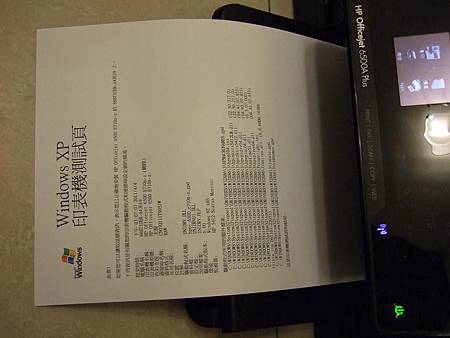
不過值得一提的是
6500A Plus有雙面列印的功能
而且這台的雙面列印,可以選擇要在長邊翻轉、還是短邊翻轉
可以依據不同的裝訂需求來做設定
有需要雙面列印的朋友,也可以參考一下這台
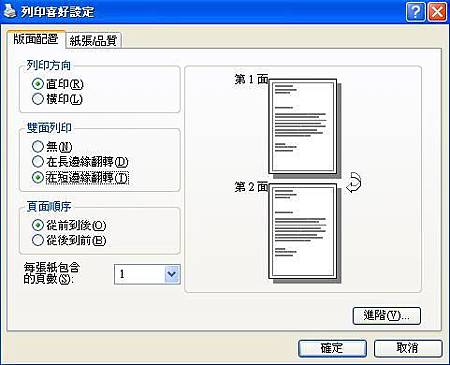
6500A Plus後面有雙面列印器
版主在這邊放一下照片列印
讓大家看一下6500A plus的照片列印品質
原圖
列印出來 
再用6500A Plus掃描進去
評價:
很優
這台沒有以往HP照片列印會偏亮的缺點
掃描進去的圖看起來好像偏亮
但那其實是掃描的問題,版主用300dpi掃進去
列印出來的效果,細緻度很好
顏色也不會偏亮,可以看拍攝的照片
甚至可以比外面沖印店的效果還要好了 (用HP高級相紙印)
至於掃描的部份
最高可以到4800dpi
上面列印成品的圖檔,就是用6500A plus掃描上去的
之前若不是用銀幕列印、照片的話,也都是用6500A Plus掃進去的
有興趣的可以請自行參考囉
最後就是6500A Plus有記憶卡插槽
幾乎主流的記憶卡都有支援 (XD、MMC、SD與MS DUO)
可以即插即印,或是掃描存檔
但可惜的是,並沒有支援USB隨身碟插槽
最後提一下
墨水是4色獨立
這台是用920的墨水
版主算了一下,以黑色墨水為例
920XL在PXhome網路售價990元,官方網站上寫可印1200張
也就是說,黑白列印成本平均990/1200=0.825元/張
這個數據給有興趣的朋友參考一下
==
結論:
HP 6500A Plus是一台領先時代潮流的印表機
所以在評測時,如果依照舊有模式一一評測列印、掃描品質
很難看出他的優點所在
依版主之見
6500A Plus無疑是強烈功能導向
如果你有需要廣泛地域的共用印表機 (也就是不限區域的共用印表機需求)
或是常使用Google文件編輯/分享功能
版主只能說,這台必買!
另外版主查了一下這台的價格,五千多不到六千
只比一般的商用機器(主要是附傳真功能)貴個幾百元
但是加上了如此好用的雲端功能
算是非常超值
去掉無線的話,還可以買便宜一千多的6500A機種(透過有線網路雲端列印)
雙面列印、加上列印品質優良、無紙傳真(接收/傳送)
以及便宜的單張列印成本 (黑白0.825元/張)
這些都很不錯
至於缺點的部份
版主認為觸控銀幕有點小,尤其是要輸入英文字母時
很容易按到其他字
解決之道,就是用筆去點選銀幕吧
再來就是雲端列印還有可以進步的空間,並不是所有格式、編碼都支援
不過這部份可以用版主建議的方式做補強 (也就是都印成PDF檔再上傳)
此外不支援USB隨身碟
雖然說不上是缺點,但是讓版主覺得有點可惜
版主偶爾會思考未來印表機的趨勢
大概就是兩種
一種是廣泛性功能整合,例如32合一、48合一的機種
另外一種就是功能深化,像是追求更好的列印品質、更方便的列印
而雲端列印就是屬於後者
之前版上文章,一直沒有針對雲端列印做比較深入的測試
版主覺得很可惜
所以藉由這次測試的機會,把雲端列印的部份做了一個很詳細的測試
希望各位朋友在對雲端列印有興趣時,能夠多一點認識
以上就是PTT印表機版主哥吉拉,為大家做的HP 6500A Plus雲端商務印表機測試心得
希望大家喜歡,謝謝收看~
PS.詳細的規格說明,可參考HP的官網
http://h10010.www1.hp.com/wwpc/tw/zh/sm/WF25a/18972-18972-238444-3328086-3328086-4083974.html
對雲端列印有興趣的朋友,可參考雲端列印的官網
http://h30495.www3.hp.com/about/eprint


 留言列表
留言列表


